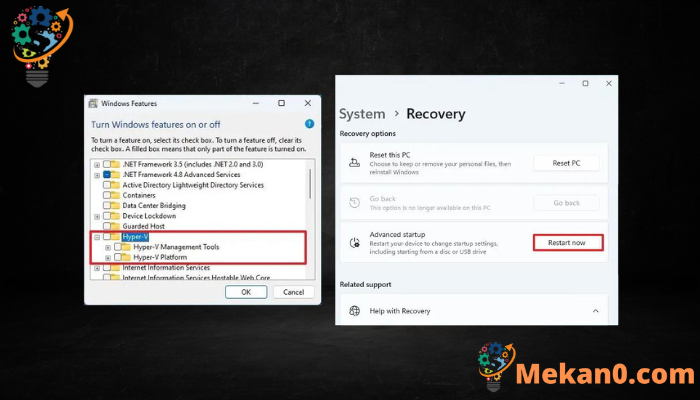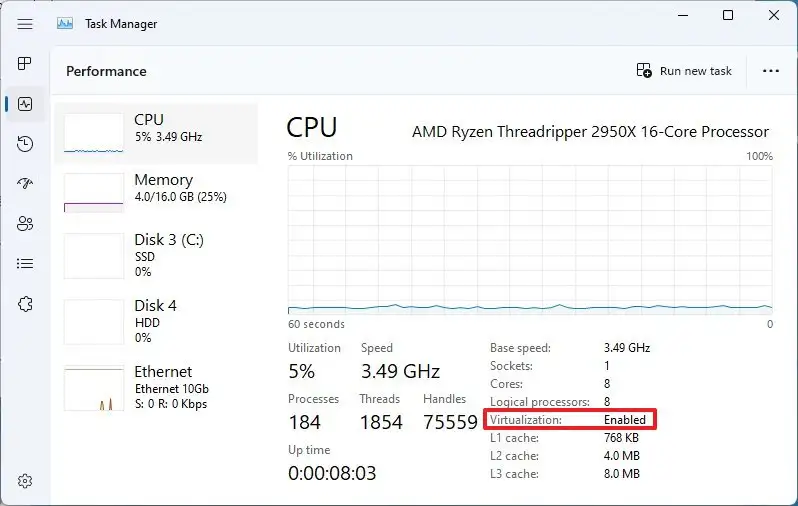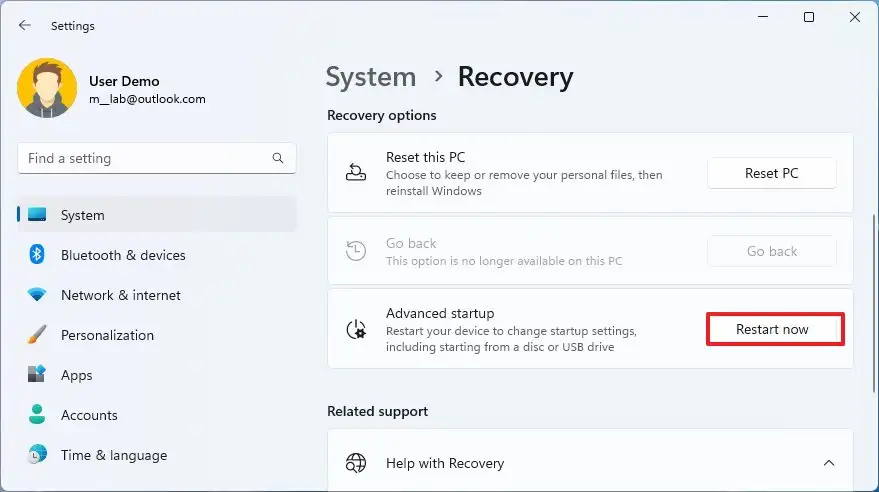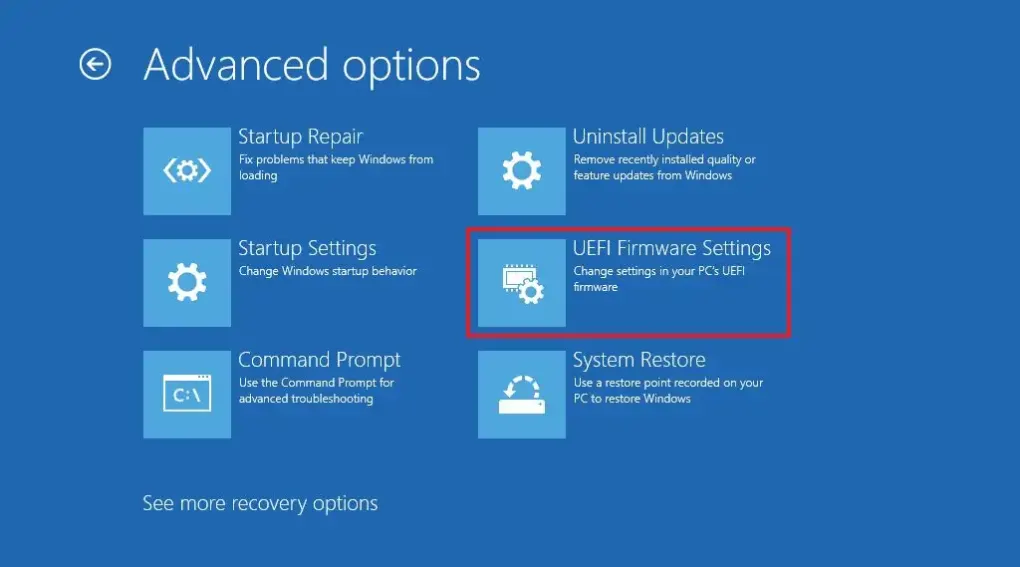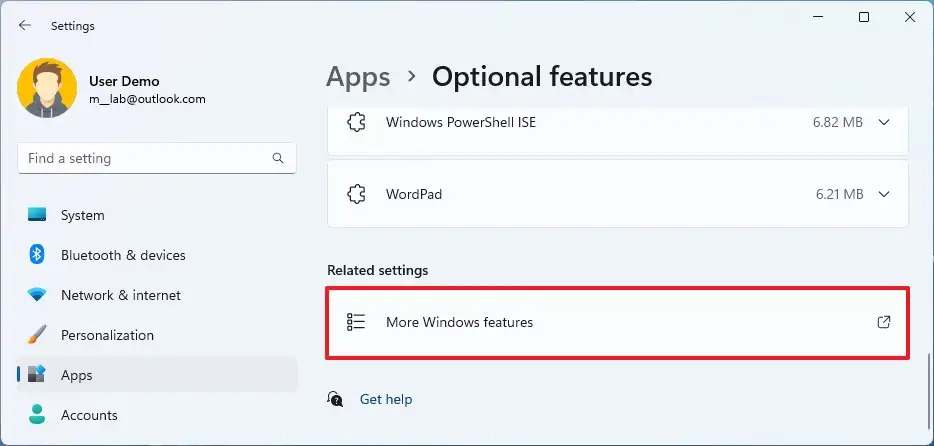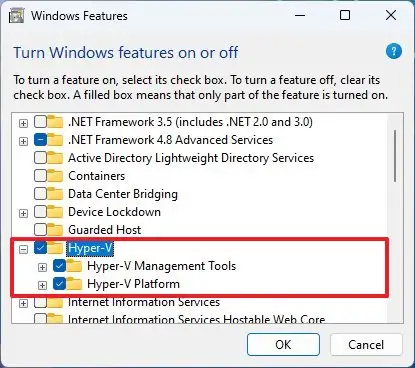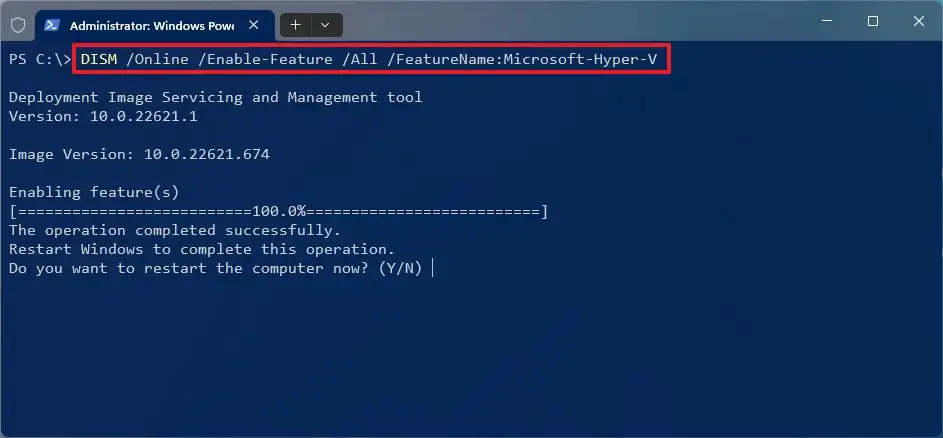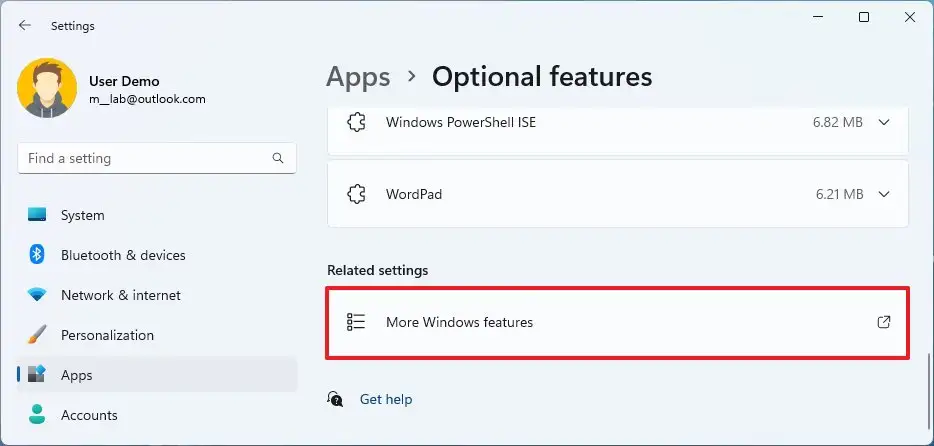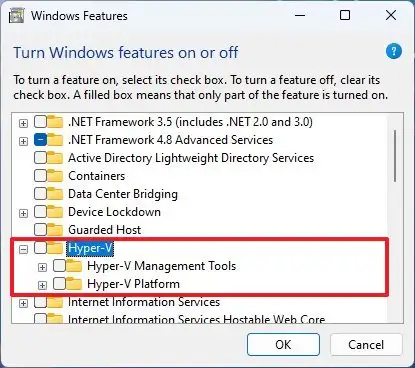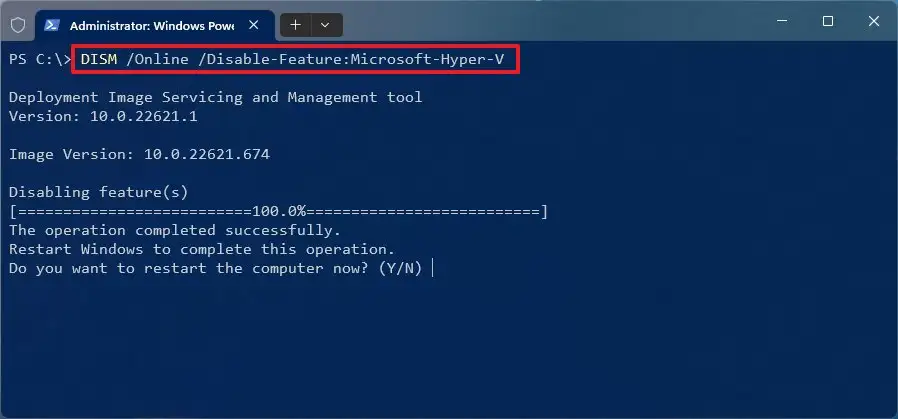Windows 11-də Hyper-V-ni necə aktivləşdirmək olar.
Windows 11-də VM-lər yaratmaq və idarə etmək üçün Microsoft Hyper-V-dən istifadə edə bilərsiniz və burada necə.
Windows 11-də Microsoft Hyper-V virtual maşınların yaradılması və idarə edilməsi elementlərini özündə birləşdirən texnologiyadır ki, bu da sizə Windows 11 və əməliyyat sisteminin Windows 10, 8.1 və ya 7 kimi digər versiyalarını və ya digər platformaları işə salmağa imkan verir. Əsas quraşdırma ilə yan-yana Linux kimi.
Bununla belə, Hyper-V, Parametrlər proqramı və ya PowerShell-dən əmrlər vasitəsilə əl ilə aktivləşdirməli olduğunuz isteğe bağlı xüsusiyyətdir. Virtuallaşdırma texnologiyası Windows 11 Pro və daha yüksək versiyalarda mövcuddur. Windows 11 Home-da mövcud deyil. Windows-un Home versiyası varsa, digər standart alternativləri sınaya bilərsiniz, məsələn VirtualBox .
Bu təlimat sizə Windows 11-də Hyper-V-ni aktivləşdirmək və ya söndürmək üçün addımları öyrədəcək.
UEFI-də (BIOS) virtualizasiyanı aktivləşdirin
Hyper-V-i işə salmazdan əvvəl UEFI (Uniform Extensible Firmware Interface) üzərindən kompüterdə virtuallaşdırma aktivləşdirilməlidir. Bu funksiya aktiv deyilsə, bu tapşırığı yerinə yetirmək üçün xüsusiyyətləri tapmaq üçün kompüter istehsalçınızla əlaqə saxlayın.
1. Virtual yoxlayın
Virtuallaşdırmanın UEFI mikroproqramında olub olmadığını yoxlamaq üçün aşağıdakı addımlardan istifadə edin:
- Aç başlanğıc menyusu .
- Axtarmaq Tapşırıq meneceri Proqramı açmaq üçün yuxarı nəticəyə klikləyin.
- Basın performans .
- əmin olun ki "Virtual" oxuyursan "Ola bilər" Sistem Statistikasının yanında.
Virtuallaşdırma deaktiv edilibsə, aşağıdakı addımlarla davam edin.
2. Virtualizasiyanı aktivləşdirin
UEFI mikroproqramında virtuallaşdırmanı aktivləşdirmək üçün aşağıdakı addımlardan istifadə edin:
-
- Aç Ayarlar .
- Basın sistem .
- Basın bərpa .
- Bərpa Seçimləri bölməsində . düyməsini basın Yenidən başlatmaq Qabaqcıl Başlanğıc qurmaq üçün.
- Basın səhvləri tapın və həll edin .
- Basın Təkmilləşmiş Seçimlər .
- Bir seçimə vurun UEFI Firmware Parametrləri .
- düyməsini basın Yenidən başladın.
- səhifə açın Konfiqurasiya أو təhlükəsizlik أو Qabaqcıl (Səhifənin adı istehsalçıdan asılı olacaq).
- Virtuallaşdırma Texnologiyası, Intel Virtual Texnologiyası və ya SVM rejimi seçimini seçin (xüsusiyyətin adı istehsalçınızdan asılı olacaq).
- Virtuallaşdırma funksiyasını aktivləşdirin.
- UEFI (BIOS) parametrlərini yadda saxlayın (adətən F10 düyməsini basın).
Addımları tamamladıqdan sonra Microsoft hipervizorunu Windows 11-də virtual maşınları işə salmağa davam edə bilərsiniz.
Windows 11-də Hyper-V-i aktivləşdirin
Windows 11-də siz Parametrlər proqramından və ya PowerShell-dən əmrlərdən istifadə etməklə platformanın virtuallaşdırılmasını aktivləşdirə bilərsiniz.
1. Parametrlər metodundan Hyper-V-ni yandırın
Windows 11-də Hyper-V-i aktivləşdirmək üçün aşağıdakı addımlardan istifadə edin:
- Aç Ayarlar Windows 11-də.
- Basın Proqramlar .
- Nişanı vurun Əlavə xüsusiyyətlər.
- Əlaqədar Parametrlər bölməsində Parametrlərə toxunun "Daha çox Windows Xüsusiyyətləri" .
- Xüsusiyyəti yoxlayın Hyper-V .
- düyməni basın TAMAM ".
- düyməsini basın Yenidən başlatmaq.
Addımları tamamladıqdan sonra Windows 11 Virtualizasiyası Hyper-V Manager ilə quraşdırılacaq və virtual maşınlar yaratmağa və işə salmağa imkan verəcək.
2. Hyper-V-ni PowerShell metodundan işə salın
PowerShell əmrlərindən istifadə edərək Hyper-V-ni aktivləşdirmək üçün aşağıdakı addımlardan istifadə edin:
- Aç başlanğıc menyusu .
- Axtarmaq PowerShell , yuxarı nəticəyə sağ klikləyin və seçimi seçin Administrator olaraq işləyin .
- Aşağıdakı əmri yazın və basın Daxil edin :
DISM / onlayn / xüsusiyyət aktiv / hamısı / xüsusiyyət adı: Microsoft-Hyper-V
- yazmaq Y kompüterinizi yenidən başlatmaq üçün.
Addımları tamamladıqdan sonra Hyper-V Manager və onun plaginləri kompüterinizə quraşdırılacaq.
Windows 11-də Hyper-V-ni söndürün
Funksiyanı işə salmaq üçün eyni üsullarla, PC-nizdə Hyper-V-ni söndürmək üçün eyni üsullardan istifadə edə bilərsiniz.
1. Parametrlər metodundan Hyper-V-ni söndürün
Windows 11-də Hyper-V-ni söndürmək üçün aşağıdakı addımları yerinə yetirin:
- Aç Ayarlar .
- Basın Proqramlar .
- Nişanı vurun Əlavə xüsusiyyətlər.
- Əlaqədar Parametrlər bölməsində Parametrlərə toxunun "Daha çox Windows Xüsusiyyətləri" .
- aydın xüsusiyyət Hyper-V .
- düyməni basın TAMAM ".
- düyməsini basın Yenidən başlatmaq.
Addımları tamamladıqdan sonra Microsoft Hyper-V söndürüləcək.
2. Hyper-V-ni PowerShell metodundan işə salın
PowerShell-dən Hyper-V-ni söndürmək üçün aşağıdakı addımlardan istifadə edin:
- Aç başlanğıc menyusu .
- Axtarmaq PowerShell , yuxarı nəticəyə sağ klikləyin və seçimi seçin Administrator olaraq işləyin .
- Aşağıdakı əmri yazın və basın Daxil edin :
DISM/Onlayn/Xüsusiyyəti söndürün: Microsoft-Hyper-V
- yazmaq Y kompüterinizi yenidən başlatmaq üçün.
Addımları tamamladıqdan sonra Hyper-V Manager və onun plaginləri Windows 11-də deaktiv ediləcək.